この記事を書いた人
ショップ店長 ミキ
miki
公開日:2015.03.24 / 最終更新日:2020/03/04
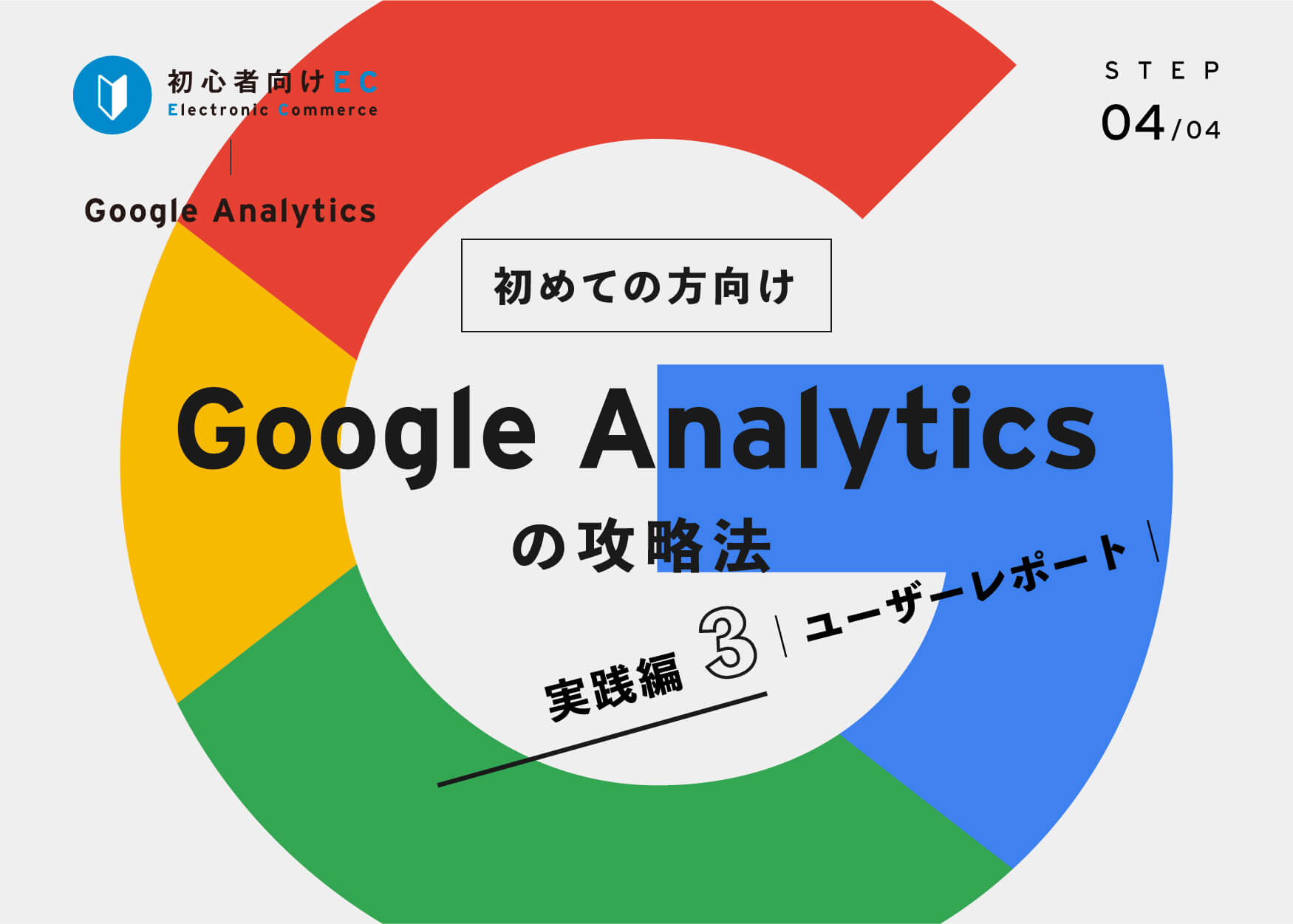
こんにちは、IT+(アイティプラス)からECコンサルを受けたネットショップ店長のミキです。
Googleが提供している無料解析ツール、Google Analyticsの攻略法を初めての方向けにご紹介しています。
【これまでの記事】
【初めての方向け】Google Analytics(アナリティクス)の攻略法~基本編1
【初めての方向け】Google Analytics(アナリティクス)の攻略法~基本編2
【初めての方向け】Google Analytics(アナリティクス)の攻略法~基本編3
【初めての方向け】Google Analytics(アナリティクス)の攻略法~レンタルカートへの導入
【初めての方向け】Google Analytics(アナリティクス)の攻略法~アメブロへの導入
【初めての方向け】Google Analytics(アナリティクス)の攻略法~実践編1(標準レポート)
【初めての方向け】Google Analytics(アナリティクス)の攻略法~実践編2(リアルタイムレポート)
前回より標準レポートを一つずつご説明しています。
今日は「ユーザーレポート」についてです。
ユーザーレポートでは、「どのような訪問者があなたのサイトを訪問しているのか」を知ることができます。
訪問者の地域や年代・性別、またPCからなのかそれともスマートフォンからなのかを知ることで、「狙ったターゲット層にアピールできているか」などの判断に役立ちます。
主要な項目をご紹介します。
ユーザーレポートの全体的なまとめです。セッション(訪問数)やページビュー数など主要な数値がまとめて見られるため、アナリティクスにログインしたらまず一番最初にこのユーザーサマリーを確認するところから始めるといいでしょう。
頻繁に確認するレポートですので、各名称がどのような数字を表しているのかはできるだけ早い段階で覚えておくと便利です。
セッションや直帰など、聞きなれない言葉やパッと見て何を表している数値かがわかりにくい名称も少なくありません。グーグルアナリティクスのヘルプでは、これらの用語の定義や解説を公開していますので、より詳しく知りたい方は是非ヘルプを活用してみて下さい。(検索窓がありますのでそこに用語を入力すると関連記事が表示されます)
訪問者の年代や性別の割合がわかります。
予め設定したターゲット層に見られているかをここでざっくりと確認することができます。
訪問者の言語と地域の割合がわかります。地域の国名(例えばJapan)をクリックしていくと都道府県別まで見ることができますので、例えばターゲットを「1都3県」と設定している場合に、実際どの都道府県からアクセスが多いかを確認することでターゲット設定が合っているのか、記事の内容は適切なのか、といった判断材料になります。
新規とリピーターの割合や、リピーターの回数や頻度などがわかります。あなたのサイトのファンがどれくらいいるのかの目安になります。
訪問者がPCなのかモバイル(スマートフォン)やタブレットなのかを知ることができ、更には携帯端末の機種を知ることができます。
年々スマートフォンやタブレットからのアクセスが増えています。例えばあなたのサイトがスマートフォンユーザーから多く見られているのであれば、スマートフォンから見た時の操作性や見え方に対してより力を入れる必要がありますし、PCからの訪問がメインであればそれに沿ったショップ作りが必要になります。
またe-コマースという設定をレンタルカートで行っておくと訪問数だけでなく売上も計測できるようになり、PCの方がモバイルよりもアクセスは少ないが売上はPCの方が大きい、といったことも確認できるようになります。(e-コマースについてはこちら:【初めての方向け】Google Analytics(アナリティクス)の攻略法~レンタルカートへの導入)
余談になりますが、「わからなければ自分で検索して調べる」という癖をつけることは非常に重要です。
恐らくアナリティクスを使う上で、この先色々な「わからない」に遭遇すると思います。ですがその答えもまた、インターネット上で公開されているのです。(何故なら初心者の方の「わからない」はほぼ共通しているからです)
ですので「わからない」から立ち止まるのではなく、是非とも検索エンジンを活用して答えを探してみて下さい。
最初は不慣れで時間もかかり中々答えに辿りつけないかもしれませんが、「調べる力」を身につけることで目的の答えが見つかるだけでなく、検索エンジンがどういうものなのかを自ら体感することができます。また良いサイトとそうではないサイトなど、沢山のサイトに出会うことにもなり、全ての経験をあなたのサイトに活かすこともできます。
インターネットで商売をするのであれば、「インターネットが苦手、パソコンが苦手」と甘えたことを言ってる場合ではありませんからね。私もこれでかなり鍛えられましたので、頑張って下さいね。
【初めての方向け】Google Analytics(アナリティクス)の攻略法~実践編2(リアルタイムレポート)へ戻る
=========================
当ブログは毎週火曜日と木曜日の10時に更新しております。
Facebook、Twitterで更新情報を配信中。
=========================
この記事を書いた人
ショップ店長 ミキ
miki